कोडिंग का लेवल: शुरुआती
अवधि: 15 मिनट
प्रोजेक्ट का टाइप: समय के हिसाब से ट्रिगर होने वाली सुविधा का इस्तेमाल करके ऑटोमेशन
मकसद
- यह समझना कि समाधान क्या करता है.
- समझें कि Apps Script की सेवाएं, समाधान में क्या करती हैं.
- स्क्रिप्ट सेट अप करें.
- स्क्रिप्ट चलाएं.
इस समाधान के बारे में जानकारी
छुट्टियों का शेयर किया गया कैलेंडर, टीम के सदस्यों को एक साथ मिलकर काम करने में मदद करने वाला एक बेहतरीन टूल है; इससे कोई भी व्यक्ति एक नज़र में यह पता लगा सकता है कि कौन छुट्टी पर है. इस समाधान की मदद से, आपको यह पता चल सकता है कि आपके सहकर्मी कब ऑफ़िस में नहीं हैं. इसके लिए, आपको मैन्युअल तरीके से जानकारी डालने की ज़रूरत नहीं होती.
यह कैसे काम करता है
यह समाधान, Google ग्रुप में शामिल हर व्यक्ति के कैलेंडर के आधार पर, शेयर किया गया छुट्टी का कैलेंडर बनाता है. जब कोई व्यक्ति छुट्टी बुक करता है, तो वह अपने निजी Google Calendar में एक इवेंट जोड़ता है. इसके लिए, वह "छुट्टी" या "ऑफिस से बाहर" जैसे कीवर्ड का इस्तेमाल करता है.
यह स्क्रिप्ट हर घंटे, ग्रुप के सदस्यों के कैलेंडर स्कैन करती है. साथ ही, काम के इवेंट को शेयर किए गए कैलेंडर में सिंक करती है. स्क्रिप्ट के नए इवेंट स्कैन करने की फ़्रीक्वेंसी बदली जा सकती है.
यह समाधान सिर्फ़ उन Calendar इवेंट को ऐक्सेस करता है जिन्हें आपके सहयोगियों ने निजता सेटिंग के ज़रिए आपके लिए दिखने की अनुमति दी है.
Apps Script की सेवाएं
इस समाधान में इन सेवाओं का इस्तेमाल किया जाता है:
- Groups सेवा–इससे Google ग्रुप के सदस्यों के बारे में पता चलता है.
- Calendar की ऐडवांस सेवा–इससे Google Calendar API का ऐक्सेस मिलता है. साथ ही, यह ग्रुप के सदस्यों के कैलेंडर पर इवेंट खोजता है.
ज़रूरी शर्तें
इस सैंपल का इस्तेमाल करने के लिए, आपको इन ज़रूरी शर्तों को पूरा करना होगा:
- Google खाता (Google Workspace खातों के लिए, एडमिन की मंज़ूरी ज़रूरी हो सकती है).
- इंटरनेट ऐक्सेस करने की सुविधा वाला वेब ब्राउज़र.
स्क्रिप्ट सेट अप करना
टीम की छुट्टियों का कैलेंडर बनाना
- Google Calendar खोलें
- "टीम की छुट्टियां" नाम का नया कैलेंडर बनाएं.
- कैलेंडर की सेटिंग में जाकर, कैलेंडर जोड़ें में मौजूद कैलेंडर आईडी को कॉपी करें.
Apps Script प्रोजेक्ट बनाना
- छुट्टियों का कैलेंडर Apps Script प्रोजेक्ट खोलने के लिए, इस बटन पर क्लिक करें.
प्रोजेक्ट खोलें - खास जानकारी पर क्लिक करें.
- खास जानकारी वाले पेज पर, कॉपी बनाएं
पर क्लिक करें.
- Apps Script के कॉपी किए गए प्रोजेक्ट में,
TEAM_CALENDAR_IDवैरिएबल को उस कैलेंडर का आईडी सेट करें जिसे आपने पहले बनाया था. - वैरिएबल
GROUP_EMAILको अपनी टीम के सदस्यों वाले Google ग्रुप के ईमेल पते पर सेट करें. - सेवाएं के बगल में, सेवा जोड़ें पर क्लिक करें.
- Google Calendar API को चुनें और जोड़ें पर क्लिक करें.
स्क्रिप्ट चलाना
- कॉपी किए गए Apps Script प्रोजेक्ट में, फ़ंक्शन ड्रॉपडाउन में जाकर setup चुनें.
- चलाएं पर क्लिक करें.
जब आपसे कहा जाए, तब स्क्रिप्ट को अनुमति दें. अगर OAuth की सहमति वाली स्क्रीन पर, इस ऐप्लिकेशन की पुष्टि नहीं हुई है चेतावनी दिखती है, तो ऐडवांस > {Project Name} पर जाएं (सुरक्षित नहीं है) को चुनकर आगे बढ़ें.
यह प्रोसेस पूरी होने के बाद, Calendar पर वापस जाएं और पुष्टि करें कि टीम की छुट्टियों वाले कैलेंडर में इवेंट दिख रहे हैं.
कोड की समीक्षा करना
इस समाधान के लिए, Apps Script कोड की समीक्षा करने के लिए, यहां दिए गए सोर्स कोड देखें पर क्लिक करें:
सोर्स कोड देखें
Code.gs
बदलाव
टीम के सदस्यों की छुट्टियों के कैलेंडर को अपने-आप अपडेट होने की सुविधा में, अपनी ज़रूरतों के हिसाब से बदलाव किया जा सकता है. ट्रिगर में बदलाव करने के लिए, यहां एक वैकल्पिक बदलाव दिया गया है.
स्क्रिप्ट के नए इवेंट को स्कैन करने की फ़्रीक्वेंसी बदलना
स्क्रिप्ट को कितनी बार चलाना है, यह बदलने के लिए यह तरीका अपनाएं:
- Apps Script प्रोजेक्ट में, ट्रिगर पर क्लिक करें.
- ट्रिगर के बगल में, ट्रिगर में बदलाव करें पर क्लिक करें.
- बदलाव चुनें और सेव करें पर क्लिक करें.
योगदानकर्ता
इस सैंपल को Google, Google Developer Experts की मदद से मैनेज करता है.